使用C#编写windows服务
2016-07-02 19:59
295 查看
这几天翻了个错误,写了个服务,想把它安装到windows的服务器上的,但是发现买的是虚拟云主机,远程桌面不了。只能直接在上面放网页,感觉真是哔了狗了!不过到头来还是学到了一些东西,做一下记录。
如何编写windows服务(vs2013):
选择c#windows 服务
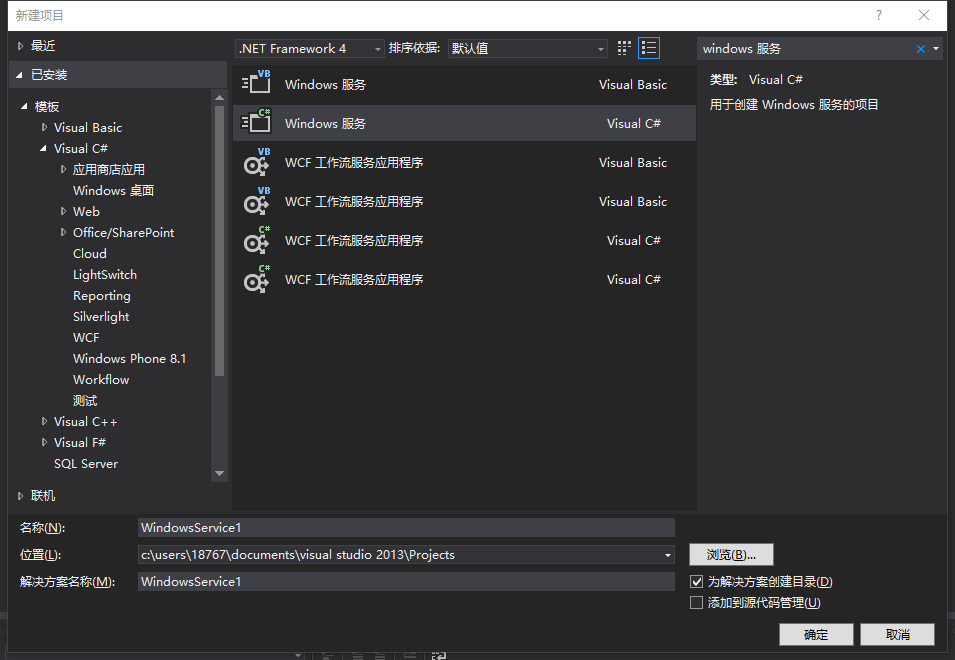
写的差不多了!
=======================================================
2.点击Service1.cs,然后再代码区(设计区)点击右键。
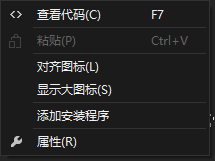
=======================================================
选择添加安装程序
会出现这两个
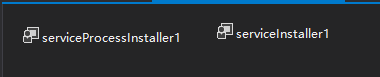
接下来
选中serviceInstaller1组件,查看属性
设置ServiceName的值, 这个表示在系统服务中的名称
设置StartType, 如果为Manual则手动启动,默认停止,如果为Automatic为自动启动
设置Description,添加服务描述
选中serviceProcessInstaller1组件,查看属性,设置account为LocalSystem
重新生成项目。
=======================================================
3.接下来就是安装服务了
进入windows命令行(管理员权限),
cd 到你的.net目录下( 注意.net的版本需要跟你的程序的.net版本一致,否则会报错。)
安装服务:
InstallUtil.exe /your/exe/path/**.exe
进入windows服务中找到编写的服务,启动就好
现在已经可以进行调试了,选择调试下附加到进程,在选择相关的服务进行调试。
如果需要重新生成:
需要卸载掉服务=>重新生成=>安装服务。
每次安装之后都要手动去开一下服务。
4.卸载服务:
InstallUtil.exe /u /your/exe/path/**.exe
看到网上有的哥们说是先建一个控制台的工程,在控制台下面写好再移植过来。我试了一试,搞了一会儿没成,我就懒得弄了,主要我的程序也不大,所以就直接在service下面写了。
几天的代码都白写了。内心是哔狗的。
如何编写windows服务(vs2013):
选择c#windows 服务
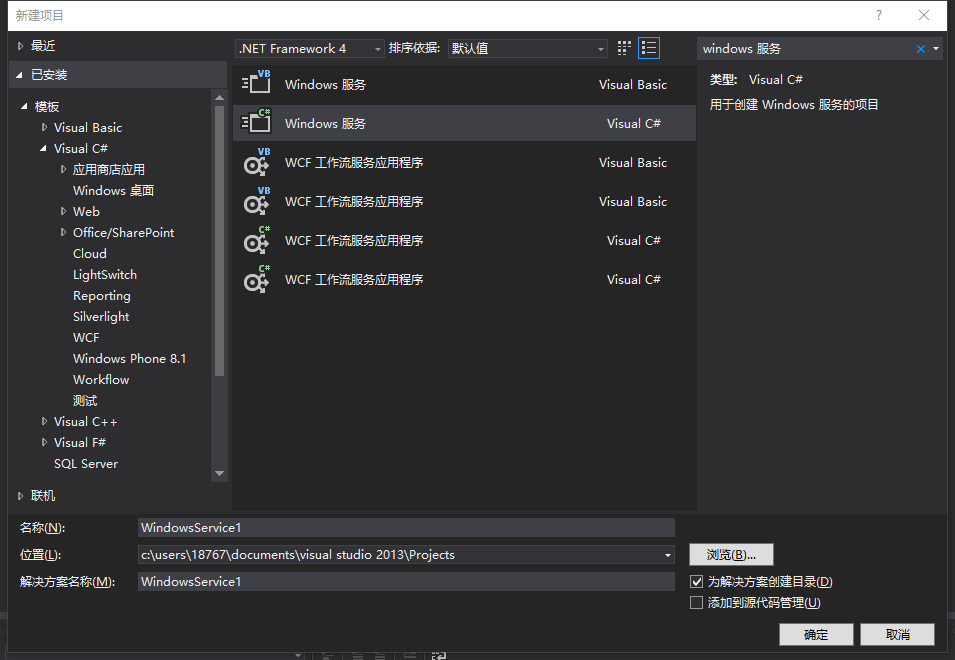
开始写代码吧!
/* _ooOoo_ o8888888o 88" . "88 (| -_- |) O\ = /O ____/`---'\____ .' \\| |// `. / \\||| : |||// \ / _||||| -:- |||||- \ | | \\\ - /// | | | \_| ''\---/'' | | \ .-\__ `-` ___/-. / ___`. .' /--.--\ `. . __ ."" '< `.___\_<|>_/___.' >'"". | | : `- \`.;`\ _ /`;.`/ - ` : | | \ \ `-. \_ __\ /__ _/ .-` / / ======`-.____`-.___\_____/___.-`____.-'====== `=---=' ^^^^^^^^^^^^^^^^^^^^^^^^^^^^^^^^^^^^^^^^^^^^^ 佛祖保佑 永无BUG */ here is your code
写的差不多了!
=======================================================
2.点击Service1.cs,然后再代码区(设计区)点击右键。
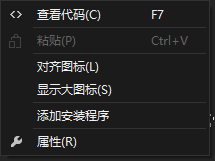
=======================================================
选择添加安装程序
会出现这两个
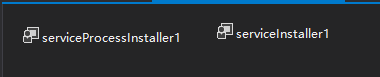
接下来
选中serviceInstaller1组件,查看属性
设置ServiceName的值, 这个表示在系统服务中的名称
设置StartType, 如果为Manual则手动启动,默认停止,如果为Automatic为自动启动
设置Description,添加服务描述
选中serviceProcessInstaller1组件,查看属性,设置account为LocalSystem
重新生成项目。
=======================================================
3.接下来就是安装服务了
进入windows命令行(管理员权限),
cd 到你的.net目录下( 注意.net的版本需要跟你的程序的.net版本一致,否则会报错。)
安装服务:
InstallUtil.exe /your/exe/path/**.exe
进入windows服务中找到编写的服务,启动就好
现在已经可以进行调试了,选择调试下附加到进程,在选择相关的服务进行调试。
如果需要重新生成:
需要卸载掉服务=>重新生成=>安装服务。
每次安装之后都要手动去开一下服务。
4.卸载服务:
InstallUtil.exe /u /your/exe/path/**.exe
看到网上有的哥们说是先建一个控制台的工程,在控制台下面写好再移植过来。我试了一试,搞了一会儿没成,我就懒得弄了,主要我的程序也不大,所以就直接在service下面写了。
几天的代码都白写了。内心是哔狗的。
__ __ _ __ _ _ _____ _
\ \ / / | | | \ | | | | | ____| | |
\ \/ / | | | \| | | | | |__ | |
} { | | | |\ | | | | __| | |
/ /\ \ | | | | \ | | |___ | |___ | |
/_/ \_\ |_| |_| \_| |_____| |_____| |_|
相关文章推荐
- c#调用COM组件
- C#实现把指定数据写入串口
- C#动态创建button的方法
- C#中抽象方法与虚拟方法的区别
- c#中虚函数的相关使用方法
- C#实现给图片加水印的方法
- C#使用加边法计算行列式的值
- C#实现多线程的同步方法实例分析
- C#中尾递归的使用、优化及编译器优化
- C#中的delegate委托类型基本学习教程
- C#实现子窗体与父窗体通信方法实例总结
- C#通用邮件发送类分享
- 举例讲解C#中自动实现的属性
- C#中this的用法集锦
- C#数据结构之顺序表(SeqList)实例详解
- C#.NET获取拨号连接的宽带连接方法
- C#异步绑定数据实现方法
- C#实现AddRange为数组添加多个元素的方法
- C#中Equality和Identity浅析
- C#比较二个数组并找出相同或不同元素的方法
